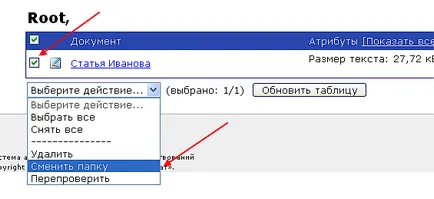pentru a lucra cu serviciul „“ Instrucțiuni
„Rapid“ text cec fara inregistrare
În scopul de a „rapid“ verifica textul fără înregistrare în sistem „anti-plagiat“, doar du-te la link-ul „Check Text“ în colțul din stânga sus al ferestrei browser-ului.
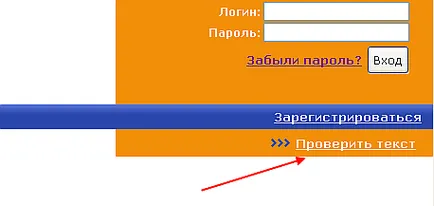
Copiați textul pe care doriți să verificați cu un document sau site-ul în clipboard, și lipiți-l în fereastra care apare imediat. Numărul maxim de caractere nu poate depăși 3.000 buc.
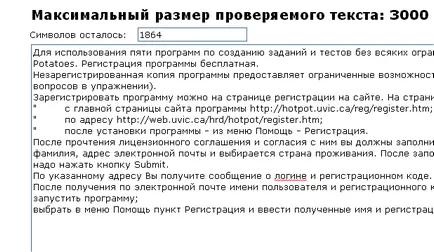
Mai jos, introduceți codul de securitate și faceți clic pe „Verifică“. După câteva secunde, vă va prezenta un raport cu privire la textul de verificat. Tabelul se va da o serie de documente, în cazul în care este luat textul, precum și procentul de credite ( „Permiteți accesul în text“). Tabelul următor prezintă „evaluarea finală de originalitate“, exprimată ca procent.
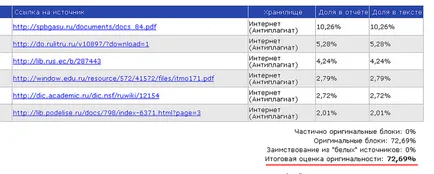
Înregistrarea în sistem
Înregistrarea în sistemul oferă o serie de caracteristici convenabile:- Dimensiunea maximă a textului atunci când verificarea „rapid“ va crește până la 5000 de caractere.
- Nu trebuie să introduceți codul de securitate la fiecare inspecție.
- Nu va trebui să aștepte pentru ceea ce ar face un alt text de re-test
- Activat contul personal, în cazul în care puteți descărca fișiere text pentru validare, un volum nelimitat.
Pentru a înregistra în sistem „anti-plagiat“, trebuie să faceți clic pe link-ul „Înregistrare“ în colțul din stânga sus al ferestrei de browser.
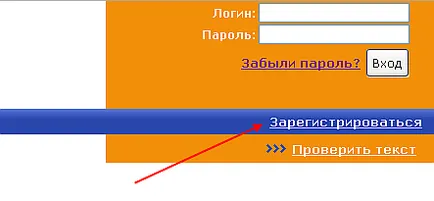
cont de utilizator personal. Verificarea documentelor de tip text
După ce vă conectați cu numele de utilizator și parola, veți fi redirecționat la contul personal de utilizator. faceți clic pe butonul „Add“ pentru verificarea unui fișier text. Veți vedea un dialog pentru a adăuga un nou document.
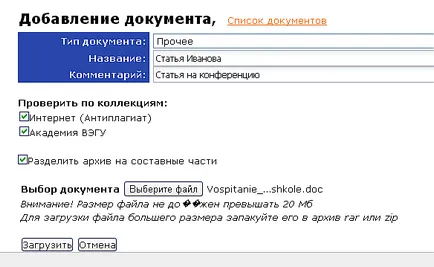
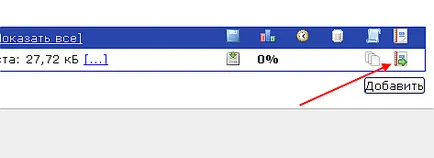
Va fi deja familiarizați cu tabelul de raport.
fișier organizație de structură. crearea de dosare
Dacă intenționați să verificați și rapoartele de inspecție magazin, descărcarea de număr mare de fișiere, puteți lua posibilitatea de a crea un cont personal foldere. Puteți crea un dosar nou, făcând clic pe pictograma corespunzătoare din „documente de proprietate“ cont personal.
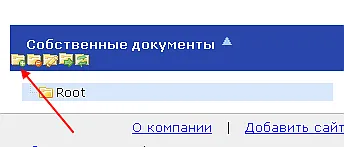
După adăugarea unui nou director va apărea în „documentele de proprietate“
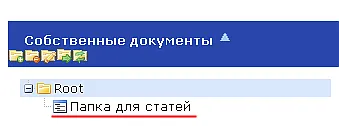
Puteți au descărcat documentele, mutat pentru a crea un dosar. Pentru a face acest lucru, bifați fișierele dorite și în lista verticală de mai jos, selectați „Change Folder“.